网络变得越来越强大,浏览器也是如此。然而,在某些情况下,这些 浏览器仍然崩溃 会让用户不知道如何解决该问题。
如果您当前遇到 Chrome 或 Edge 崩溃并出现 status_access_violation 错误,那么您并不孤单。这是当今浏览器面临的最常见问题之一。
本指南将讨论 status_access_violation 的含义以及如何在 Google Chrome 和 Microsoft Edge 上修复此错误。
Status_Access_Violation 错误是什么意思?
status_access_violation 错误代码是对错误的错误处理,其中未指定的程序代码在未经适当批准或授权的情况下注册内存。
这不是一个严重错误,并且该问题的解决方案很容易遵循。尽管如此,出现此错误的原因有很多,这就是为什么我们将提供各种解决方案,您可以在 Google Chrome 或 Microsoft Edge 中尝试。
如何修复 Chrome 上的 Status_Access_Violation 错误
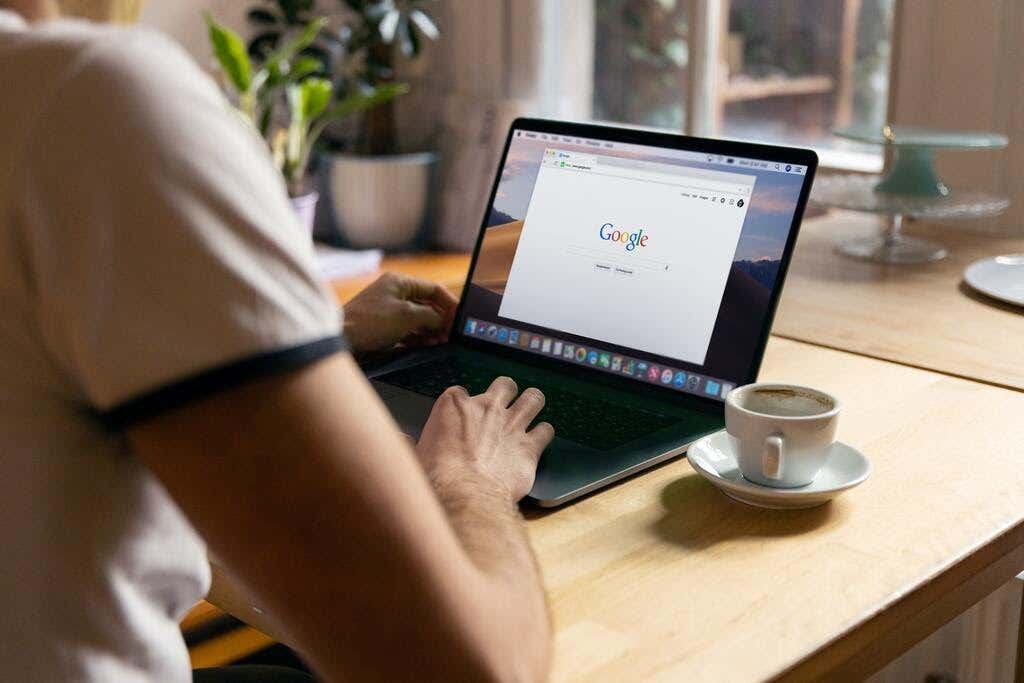
如果这是您第一次看到此错误,请尝试多次刷新页面,因为这可以修复一次性发生的问题。如果错误仍然存在,请先尝试更新 Chrome ,然后再继续以下任何方法。如果更新 Chrome 后该问题仍然存在,请按照以下问题排查提示操作:
更改 .exe 文件名
在大多数情况下,只需更改 Chrome 的文件名即可修复错误。方法如下:
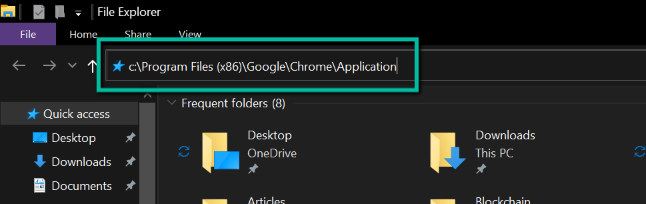
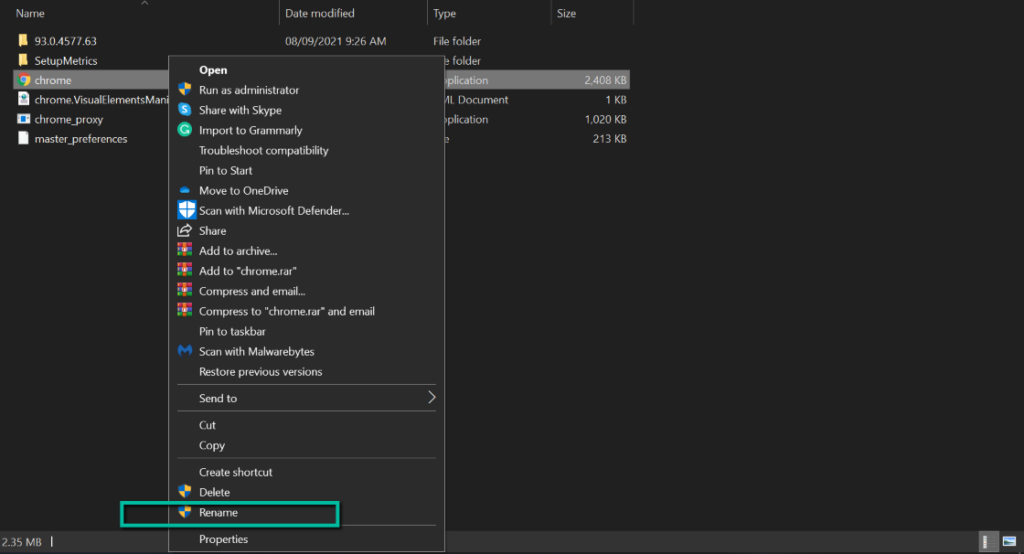
如果未修复,请尝试下一步。
切换到稳定版本的 Chrome
Canary 版本(也称为 Chrome 的不稳定版本)具有经常导致此错误的前沿功能。如果您正在使用此版本,切换到稳定版本可以解决该问题。方法如下:.
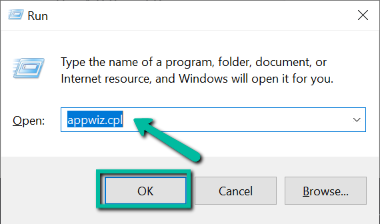
- 下载并安装最新版本的稳定 Chrome 浏览器。
- 安装后,检查是否修复了错误。
如果您已经在使用 Chrome 的稳定版本,请尝试下一个修复。
禁用浏览器扩展
扩展程序可能会给您的浏览器带来许多问题,特别是如果您添加了一个有缺陷的扩展程序。这也可能是您在 Chrome 上遇到 status_access_violation 的原因之一。由于此错误是程序中代码处理不当,因此该程序可能是您的浏览器扩展。
确定这是否是问题原因的最简单方法是禁用所有 y我们的扩展 。如果有效,则说明问题是由您的某个扩展引起的。
要弄清楚它是哪一个,您必须一一启用它们。以下是禁用所有浏览器扩展的方法:
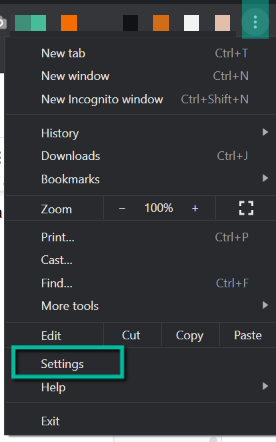
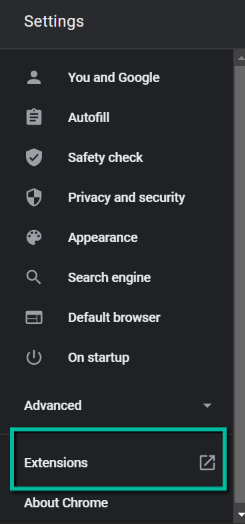
使用不同的浏览器
如果上述所有问题排查步骤都未能修复 Chrome 上的 status_access_violation 错误,则问题可能是浏览器特定的。在这种情况下,您唯一的选择就是尝试其他浏览器,例如 铬 和 火狐浏览器 。
如何修复 Edge 上的 Status_Access_Violation 错误
与 Chrome 一样,当您在 Edge 上看到此错误时,请尝试刷新页面几次,看看是否可以解决问题。如果没有,请尝试 更新到最新版本 。如果问题仍然存在,请按照以下方法解决问题:.
重命名 Edge 可执行文件
更改 Edge .exe 文件的名称有时可以解决问题。如果您不知道如何执行此操作,请按照以下步骤操作:
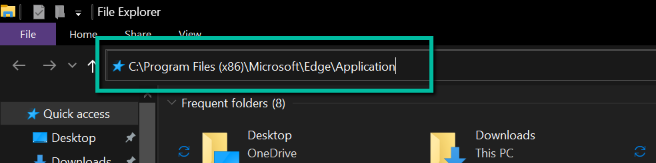
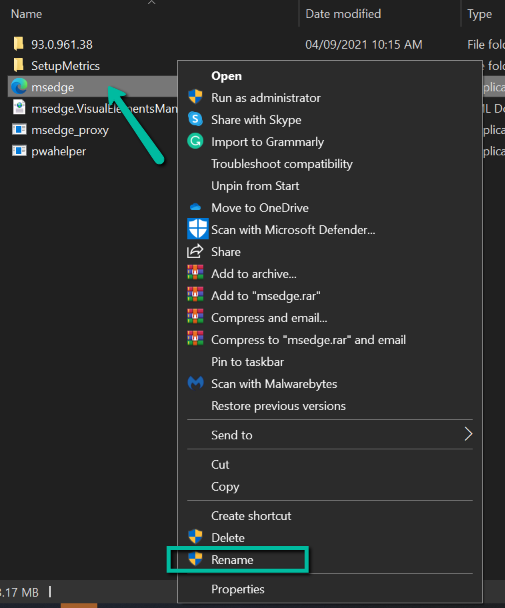
如果错误仍未消失,请继续执行下面的下一个修复。
禁用渲染器代码完整性
由于大众的需求,Google 启用了渲染器代码完整性,大多数浏览器都采用了此功能,包括 Edge。在某些情况下,禁用此功能可以永久解决问题。
重要提醒: 禁用渲染器代码完整性可能会对您的计算机和浏览器造成潜在威胁,因为这将关闭一项重要的安全功能。如果禁用此功能,请确保您不会访问任何不安全的站点,包括那些仍然使用不安全的 HTTP 协议或具有有效 SSL 证书的站点。
如果您同意关闭重要的安全功能来修复 status_access_violation 错误,请按照以下步骤禁用渲染器完整性代码。否则,请跳过此步骤。
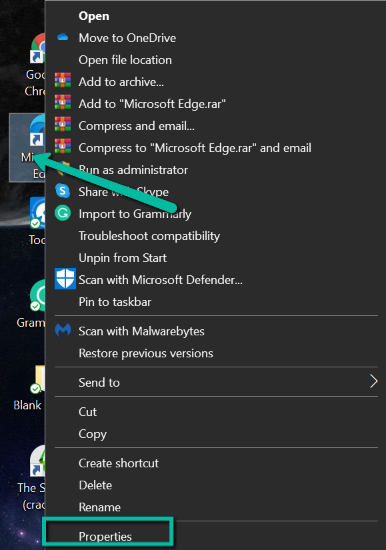
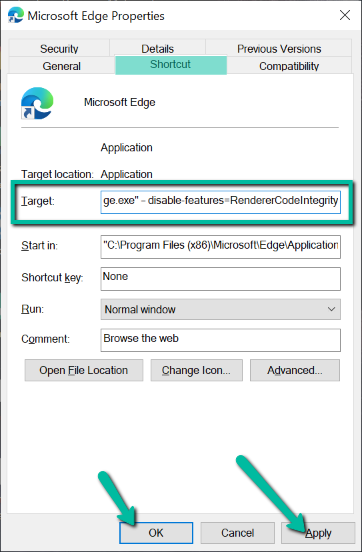
禁用扩展
与 Chrome 一样,Edge 的扩展程序也会增加您在浏览器上遇到问题的机会。禁用它们可以解决您的问题。方法如下:
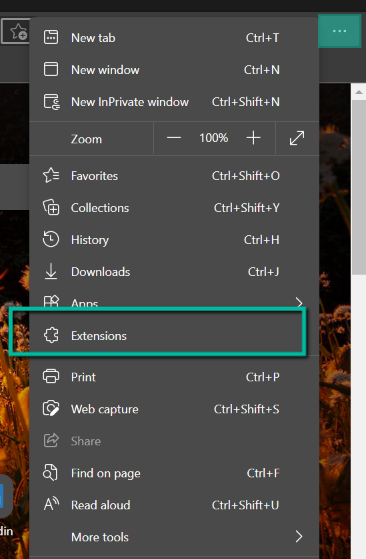
尝试不同的浏览器
如果上述方法均不适合您,则 Edge 上的 status_access_violation 错误一定是浏览器特定的问题。不幸的是,解决此问题的唯一方法是使用不同的浏览器。您可以尝试铬 和火狐浏览器 ,也可以等到Edge发布新版本。
选择最适合您的方法
希望上述一些故障排除方法可以修复您遇到的 status_access_violation 错误代码。如果没有,您可以尝试其他浏览器,直到 Chrome 和 Edge 发布解决该问题的新版本。
.